Anuncios de Facebook con Wix y Píxel y CAPI de Facebook
2 min
Cuando usas Anuncios de Facebook con Wix para crear una campaña publicitaria dinámica en Facebook, Wix crea automáticamente un píxel de Facebook y conecta tu sitio con el píxel y la CAPI de Facebook.
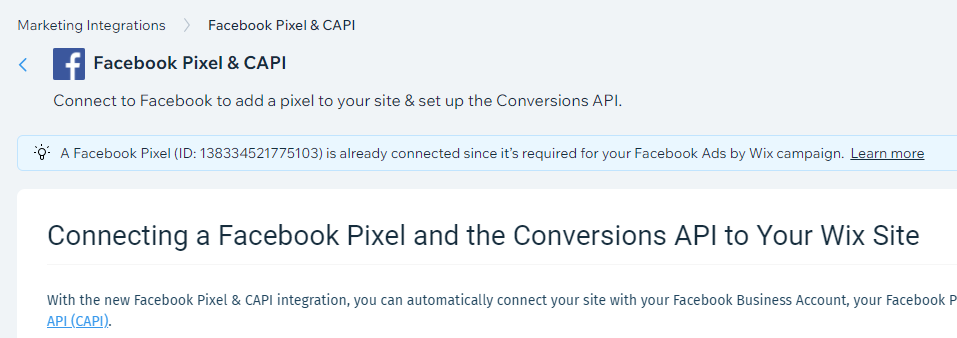
Esta integración es necesaria para que Wix pueda crear campañas. Desconectarla puede afectar negativamente a tus campañas, presupuestos y estadísticas actuales. No es posible desconectar tu píxel si ya has creado una campaña.
Sin embargo, si acabas de configurar tu cuenta de anuncios de Facebook y aún no has creado una campaña, puedes seguir los pasos para desconectar un píxel de Facebook.
Puedes ver la actividad relacionada con tu píxel de Facebook en el Administrador de eventos de tu Administrador comercial de Facebook.
Usar el píxel para una campaña en Facebook
Puedes usar el píxel de Facebook que Wix generó para ti en las campañas que crees en Facebook. Ve al Administrador comercial de Facebook y agrega la cuenta publicitaria que usas para las campañas al píxel.
Para agregar tu cuenta publicitaria:
- Ve al Administrador comercial de Facebook.
- Haz clic en el icono Todas las herramientas
 en la barra lateral izquierda.
en la barra lateral izquierda. - Selecciona Configuración del negocio.
- Selecciona Píxeles en Orígenes de datos en la barra lateral izquierda.
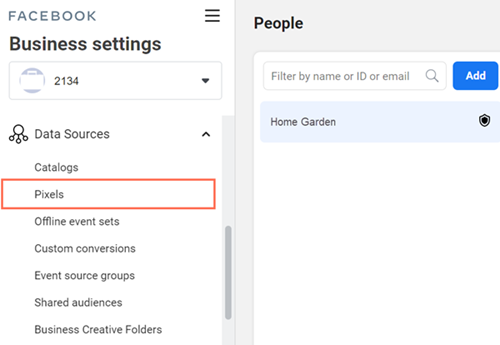
- Selecciona el píxel conectado a tu sitio.
Nota: Si tienes varios píxeles y no estás seguro de cuál elegir, ve a Integraciones de marketing y verifica el ID del píxel. - Haz clic en Agregar activos.
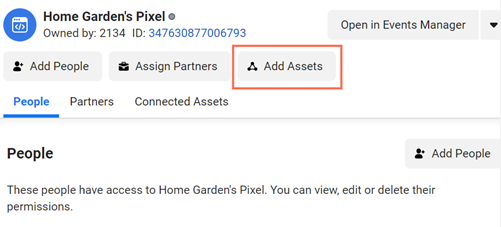
- Selecciona la cuenta publicitaria que usas para publicar anuncios en Facebook.
Nota: Si no ves la cuenta, deberás agregarla a tu Administrador comercial. - Haz clic en Agregar.

